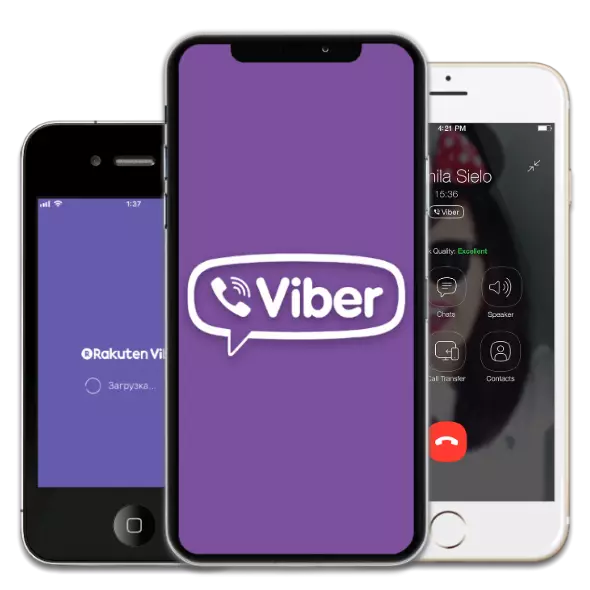
सफरचंद स्मार्टफोनसह विस्तृतपणे विविध डिव्हाइसेसवर बर्याचदा विविध डिव्हाइसेसच्या सूचीमध्ये क्रॉस-प्लॅटफॉर्म मेसेंजर Viber एक माननीय स्थान घेते. वाचकांना दिलेल्या लेखात, लेख आयफोनसाठी Viber स्थापित करण्यासाठी अनेक मार्गांनी चर्चा करते, जे विविध परिस्थितींमध्ये सेवा क्षमतांमध्ये त्वरीत प्रवेश मिळविणे शक्य करते. आयफोनवरील वेबरची स्थापना प्रक्रिया ऍपल उत्पादने आणि सॉफ्टवेअरच्या नवख्या वापरकर्त्यांसह अंमलबजावणीसाठी उपलब्ध असलेल्या काही चरणांमध्ये केली जाईल.
आयफोन वर Viber कसे प्रतिष्ठापीत करायचे
हे लक्षात ठेवावे की आयफोन आणि आयओएससाठी Viber विकासकांनी ऍपल स्मार्टफोन वापरकर्त्यांसाठी मेसेंजर क्लायंट स्थापित करण्याची प्रक्रिया सुलभ करण्याचा प्रयत्न केला पाहिजे. या समस्येच्या समाधानासह काही अडचणी केवळ कालबाह्य iOS आवृत्त्यांच्या नियंत्रणाखाली कार्यरत असलेल्या डिव्हाइसेसच्या मालकांपैकी केवळ असू शकतात, परंतु, परिणामी माहिती एक्सचेंज सिस्टममध्ये प्रवेश करण्यासाठी जवळजवळ नेहमीच कार्यरत आहे.पद्धत 1: आयट्यून्स
आयट्यून्स अनुप्रयोगास परिचित असलेल्या डिव्हाइसेसचे बरेच वापरकर्ते. अॅप्पलने स्वत: च्या ब्रॅण्डच्या डिव्हाइसेससह कार्य करण्यासाठी हे अधिकृत साधन आहे. सॉफ्टवेअर पॅकेजच्या कार्यांमधील आवृत्ती 12.7 च्या प्रकाशनापूर्वी, अॅपस्टोर ऍप्लिकेशन स्टोअरमध्ये प्रवेश करण्याची संधी होती आणि पीसी सह मोबाइल ऍपल डिव्हाइसेसमध्ये सॉफ्टवेअरची स्थापना करण्याची संधी होती.

अद्ययावत, Ityuns द्वारे iPhone वर Viber स्थापित करण्यासाठी Itripticed करण्यासाठी MidentoStronDipted करणे आवश्यक आहे - MediaMbine ची सर्वात नवीन आवृत्ती नाही - 12.6.3 , आणि नंतर मेसेंजरचा क्लायंट स्थापित करा. आयट्यून्स वितरण डाउनलोड करा 12.6.3 विंडोजसाठी इच्छित बिट (32- किंवा 64-बिट), आपण दुवा साधू शकता:
अॅपस्टोरमध्ये प्रवेशासह विंडोजसाठी 12.6.3 डाउनलोड करा
- आधीच संगणकावरून आधीपासून स्थापित Atyuns पूर्णपणे काढा. जर इंस्टॉलेशन पूर्वी पूर्ण झाले नाही तर हे चरण वगळा. आयट्यून्स अनइन्स्टॉल प्रक्रियेस आमच्या वेबसाइटवरील सामग्रीमध्ये तपशीलवार वर्णन केले आहे, सत्यापित निर्देश वापरा.
अधिक वाचा: पूर्णपणे संगणकावरून आयट्यून्स काढा कसे
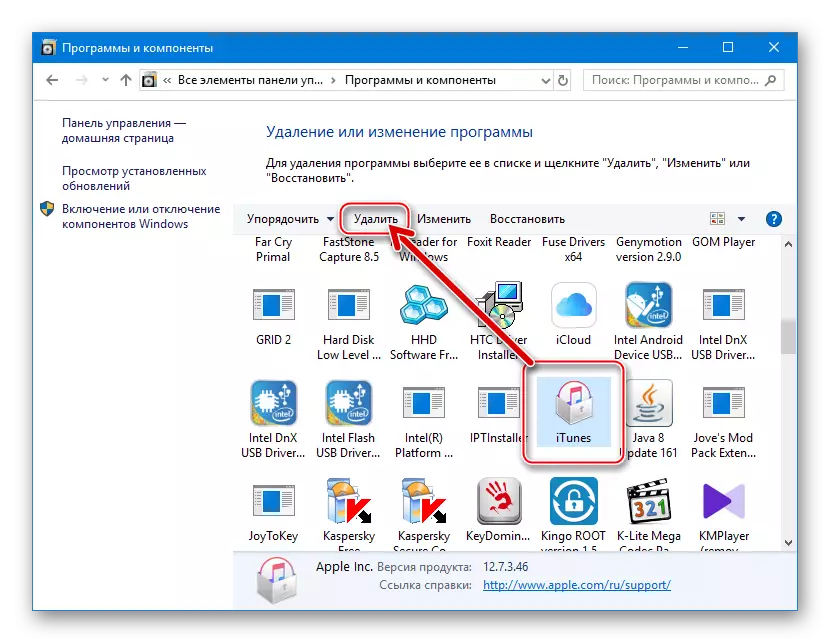
प्रोग्राम सुरू करताना समस्या टाळण्यासाठी, नंतर अधिक जुने आवृत्ती नंतर, Atyuns काढून टाकल्यानंतर, याव्यतिरिक्त आयट्यून्स कॅटलॉग, मार्गावर स्थित आहे:
सी: \ वापरकर्ते \ user_name \ संगीत

- आयट्यून्स 12.6.3 सेट करा, खाली लेख खाली असलेल्या दुव्यावरून शिफारसी कार्यान्वित करतात, परंतु वितरण म्हणून, ऍपल साइटवरून पॅकेज वापरा आणि या निर्देशानुसार वर डाउनलोड केलेला दुवा वापरा.
अधिक वाचा: संगणकावर आयट्यून कसे स्थापित करावे

महत्वाचे! Ityuns च्या प्रतिष्ठापनवेळी, दुसर्या इंस्टॉलर विंडो मध्ये आयफोन आवृत्तीमध्ये Viber स्थापित करण्यासाठी आवश्यक आवृत्ती, चेकबॉक्स हटविणे सुनिश्चित करा "स्वयंचलित अद्ययावत आयट्यून्स आणि इतर Apple द्वारे इतर".
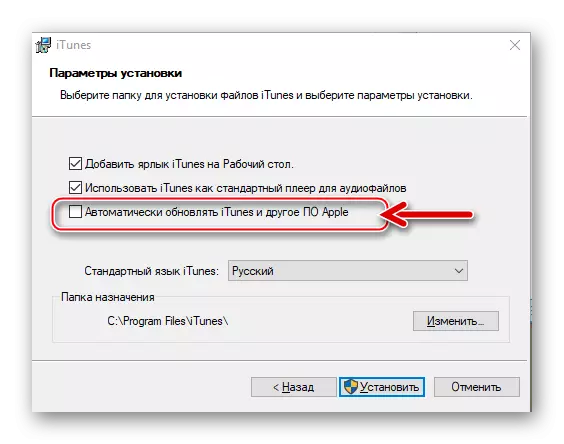
- स्थापना पूर्ण झाल्यावर, Atyuns 12.6.3 लॉन्च करा.
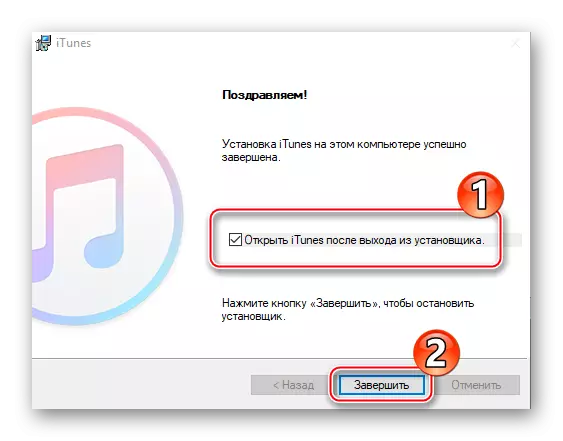
- प्रोग्राममध्ये प्रदर्शित केलेल्या विभाजनाच्या मेन्यूवरील माऊस क्लिक पर्यायांची सूची कॉल करा.

"संपादन मेनू" निवडा.

पुढे, सूची उघडलेल्या "प्रोग्राम" आयटम जवळ चेकबॉक्समध्ये चेक सेट करा आणि "समाप्त" क्लिक करा.
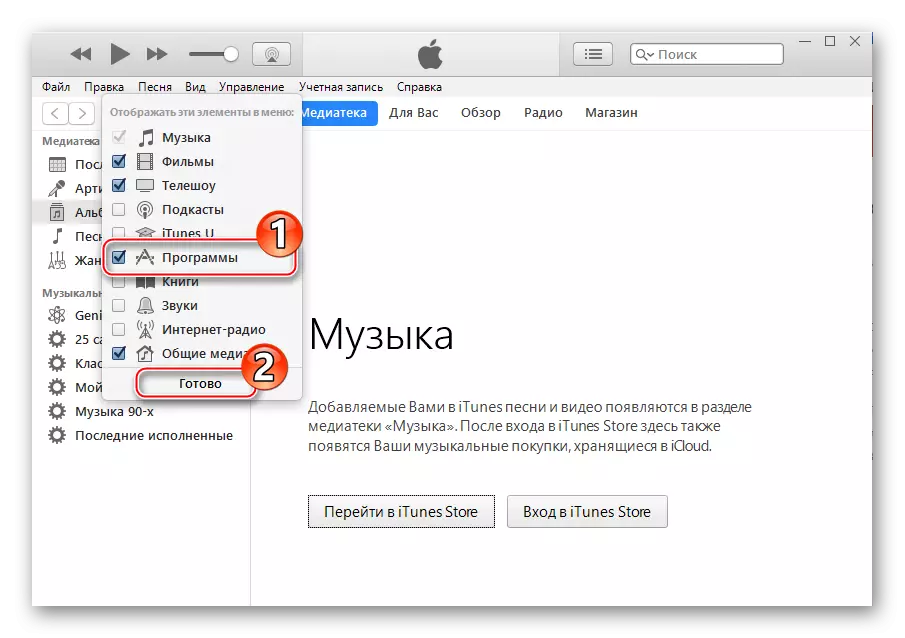
- Atyuns मधील उपलब्ध घटकांच्या सूचीमध्ये "प्रोग्राम" निवडा, "आयफोनसाठी प्रोग्राम" क्लिक करा आणि नंतर "अॅपस्टोर प्रोग्राम" बटणावर क्लिक करा.

- शोध फील्डमध्ये "Viber" क्वेरी प्रविष्ट करा, नंतर "Viber मीडिया सरली" निर्दिष्ट करा. परिणामी परिणाम यादीतील किंमती.
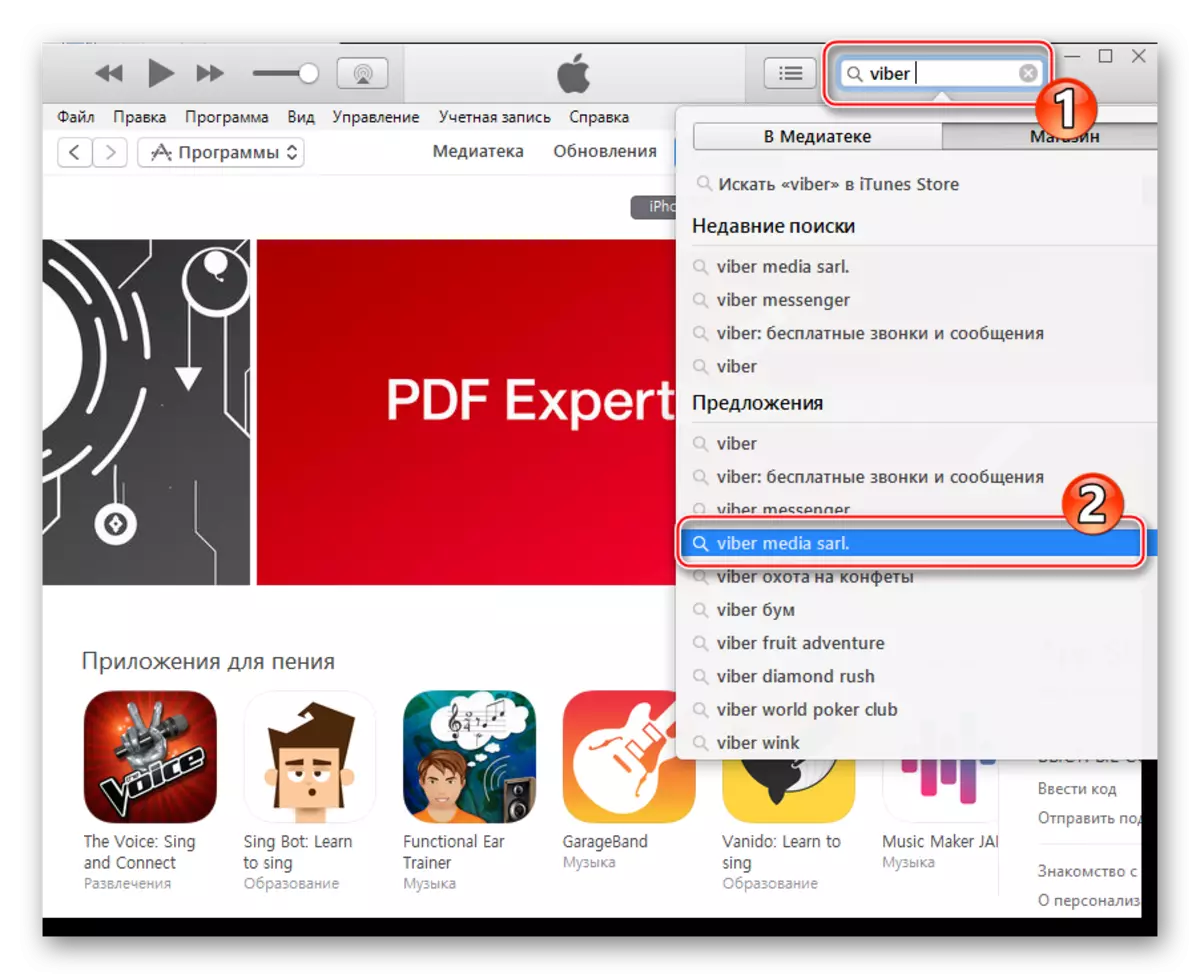
Viber मेसेंजर अनुप्रयोगाच्या नावावर क्लिक करा.

- अॅपस्टोरमध्ये आयफोनसाठी मेसेंजरच्या क्लायंट पृष्ठावर, "डाउनलोड करा" क्लिक करा.

- Atyuns स्टोअरमध्ये लॉग इन करा,
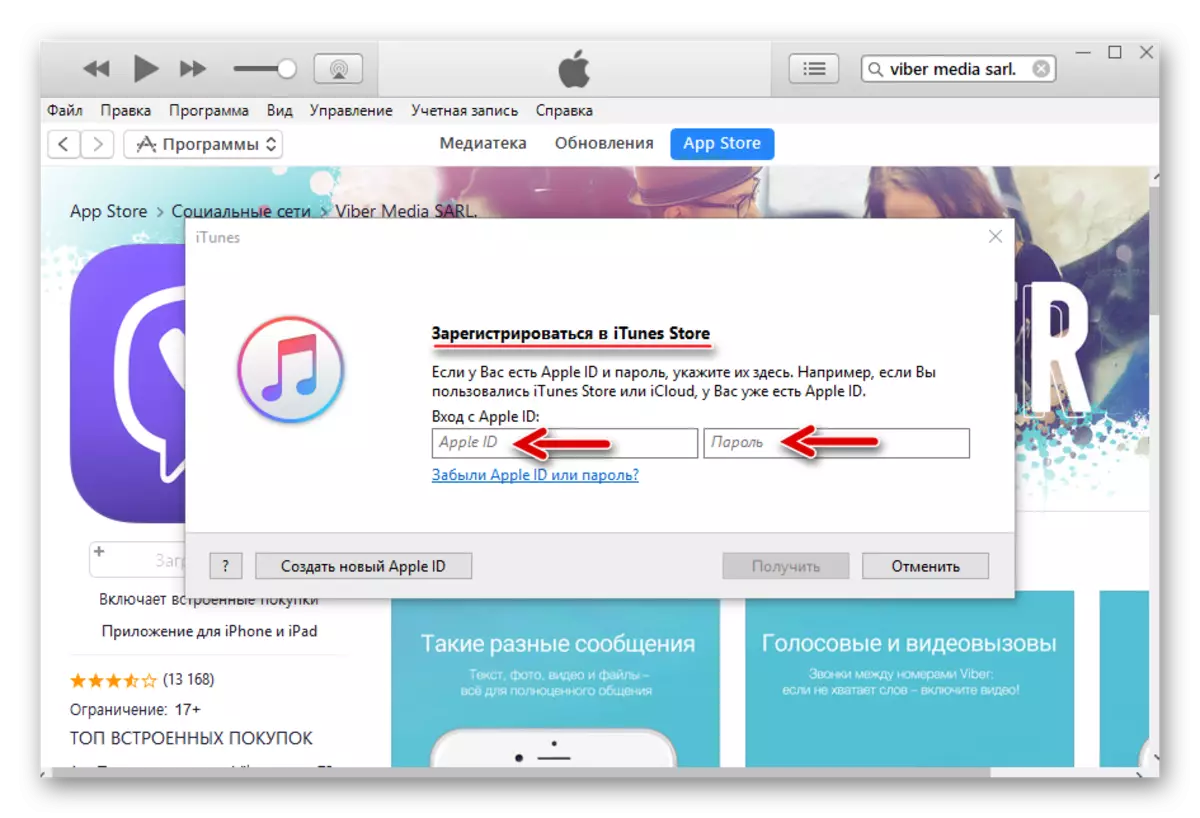
आपल्या ऍपलिड आणि पासवर्डमध्ये प्रवेश करणे आणि नंतर नोंदणी विंडोमध्ये "मिळवा" क्लिक करणे.
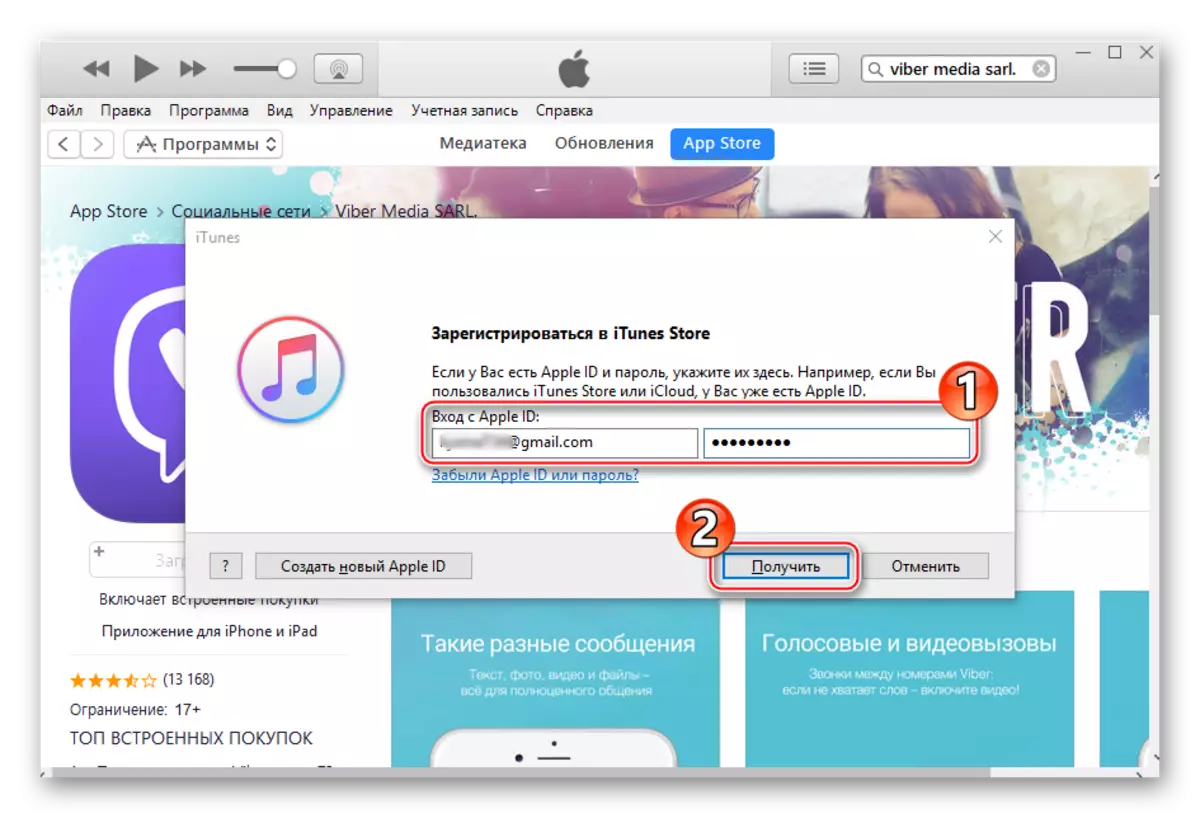
याव्यतिरिक्त. एयोसच्या कालबाह्य आवृत्तीसह डिव्हाइसेसच्या वापरकर्त्यांसाठी (9.0 खाली)
मालकांसाठी, उदाहरणार्थ, आयफोन 4 आयओएस 7.1.2 चालवित आहे, वेबर स्थापित करण्याचा उपरोक्त वर्णन पद्धत डिव्हाइसवर इच्छित अनुप्रयोग मिळविण्यासाठी काही शक्यता आहे. परंतु उपरोक्त शिफारस केलेल्या काही वेगळ्या पद्धतीने कार्य करणे आवश्यक आहे.
- परिच्छेद 1 पासून अनुच्छेद 12 सह Ityuns द्वारे वेबर स्थापित करण्यासाठी चरण निर्देशांचे अनुसरण करा.
- स्मार्टफोनवरून अॅप स्टोअर प्रविष्ट करा आणि "अद्यतने" वर जा.
- पुढील "खरेदी" निवडण्याची गरज आहे. स्मार्टफोनवर Atyuns किंवा अॅप स्टोअर वापरुन आयफोनमध्ये कधीही स्थापित केलेली सर्व अनुप्रयोग असलेली सूची.
- "Viber" टॅप करा, ज्यामुळे आयओएसच्या कालबाह्य आवृत्तीमध्ये अनुप्रयोगाची त्वरित आवृत्ती स्थापित करण्याच्या अशक्यतेची सूचना अधिसूचित केली जाईल.
- वेबरची सुसंगत आवृत्ती डाउनलोड करण्याची इच्छा पुष्टी करा. त्या नंतर, आयफोन दिसेल, जरी अद्यतनित न करता परंतु एक कार्यक्षम सेवा क्लायंट.

पद्धत 2: iTools
आयफोन वापरकर्ते त्यांच्या डिव्हाइसवर अनुप्रयोग स्थापित करण्याच्या प्रक्रियेला पूर्णपणे नियंत्रित करण्यास प्राधान्य देतात आणि ऍपलद्वारे प्रविष्ट केलेल्या प्रतिबंधांसह ठेवल्या जाणार नाहीत, उदाहरणार्थ, स्वत: च्या डिव्हाइसेसच्या अधिकृत पद्धतींमध्ये प्रोग्राम्सच्या नवीनतम आवृत्त्यांमध्ये स्थापित करण्याची क्षमता संबंधित आहेत. , आयफोन फायली मध्ये वेबर स्थापित करण्यासाठी वापरू शकता * .पा..
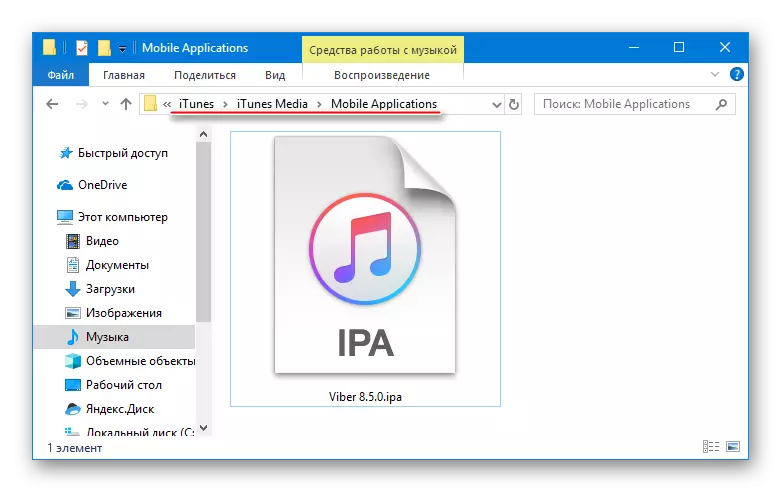
आयपीए फायली स्टोअर अॅप स्टोअरमध्ये संग्रहित केल्या जातात, आयट्यून्स वापरुन डाउनलोड केले जातात आणि मार्गाने जतन केले जातात:
सी: \ वापरकर्ते \ \ user_name \ संगीत \ iTunes \ iTunes मीडिया \ मोबाइल अनुप्रयोग.
भविष्यात, * तृतीय पक्ष विकासकांनी तयार केलेल्या साधनांच्या सहाय्याने आयफोनमध्ये * .Ipa पॅकेजेस आणि त्यांच्यामध्ये Viber स्थापित केले जाऊ शकते. पीसीएससह अनुप्रयोगांची स्थापना समेत ऍपल डिव्हाइसेससह कार्य करण्यासाठी सर्वात लोकप्रिय अनौपचारिक सॉफ्टवेअर हे इटोल आहे.

- आपल्या संगणकात एआयटील्स डाउनलोड आणि स्थापित करा.
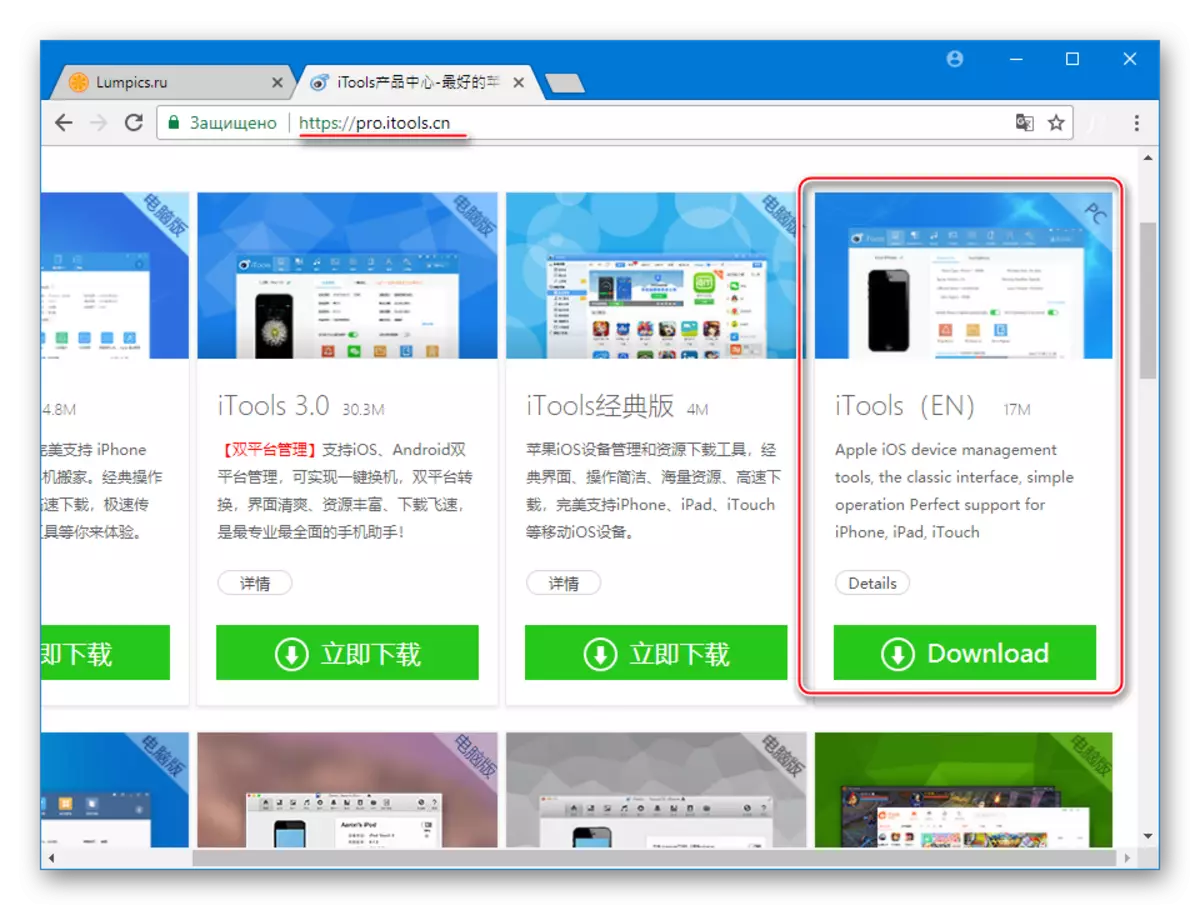
इंस्टॉलेशन निर्देशांमध्ये अशा सामग्रीमध्ये आढळू शकते जिथे साधन आणि त्याचे फायदे वर्णन केले आहेत.
पाठ: इटोल्स प्रोग्रामचा वापर कसा करावा
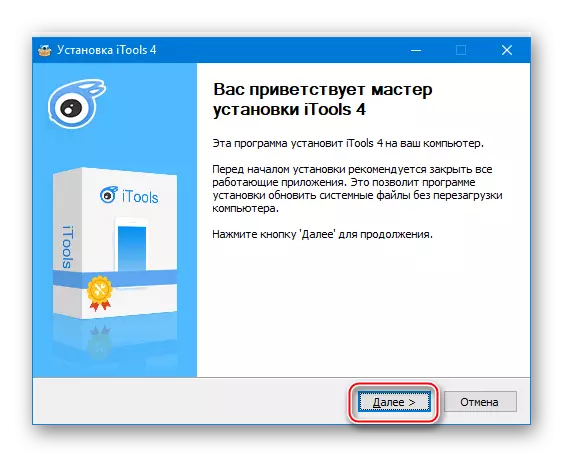
- Itools अनुप्रयोग चालवा
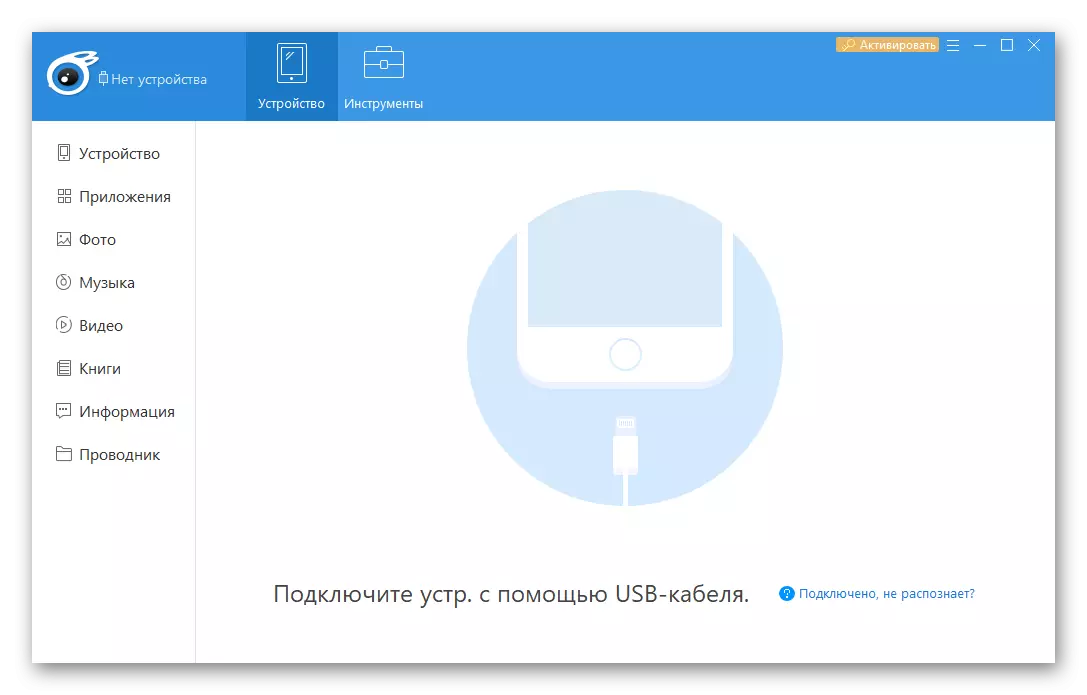
आणि आयफोन संगणकाच्या यूएसबी पोर्टवर प्लग करा.
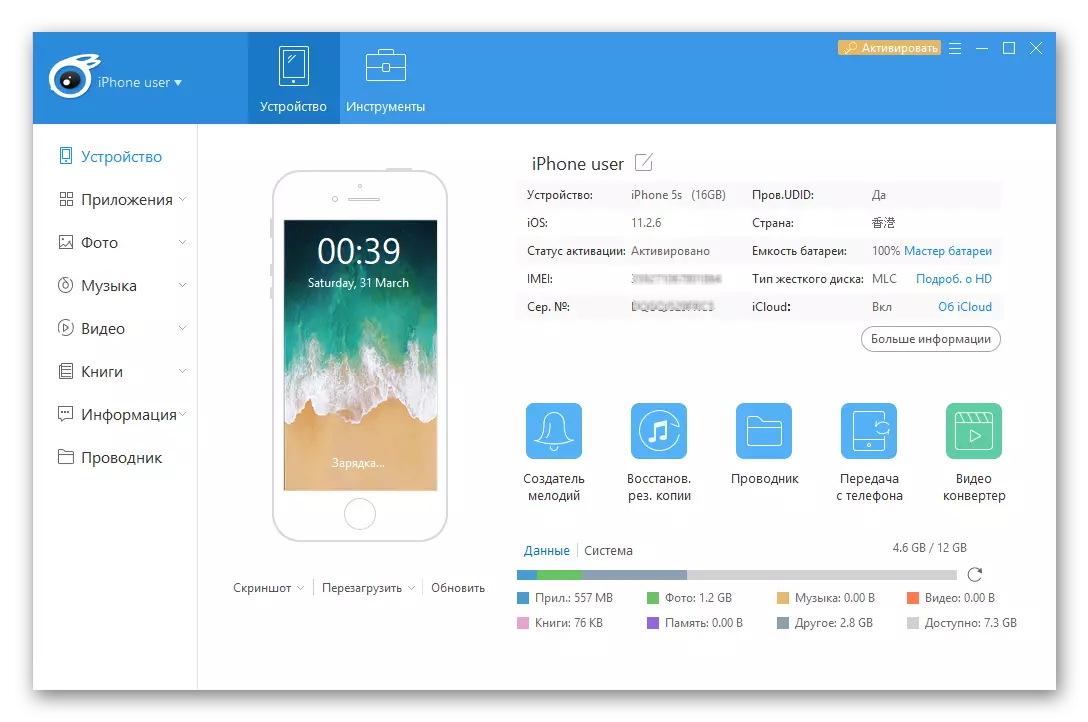
- Itollos Windows च्या डाव्या खिडकीवरील मेनूमधील समान नावाच्या आयटमवर क्लिक करुन "अनुप्रयोग" विभागात जा.
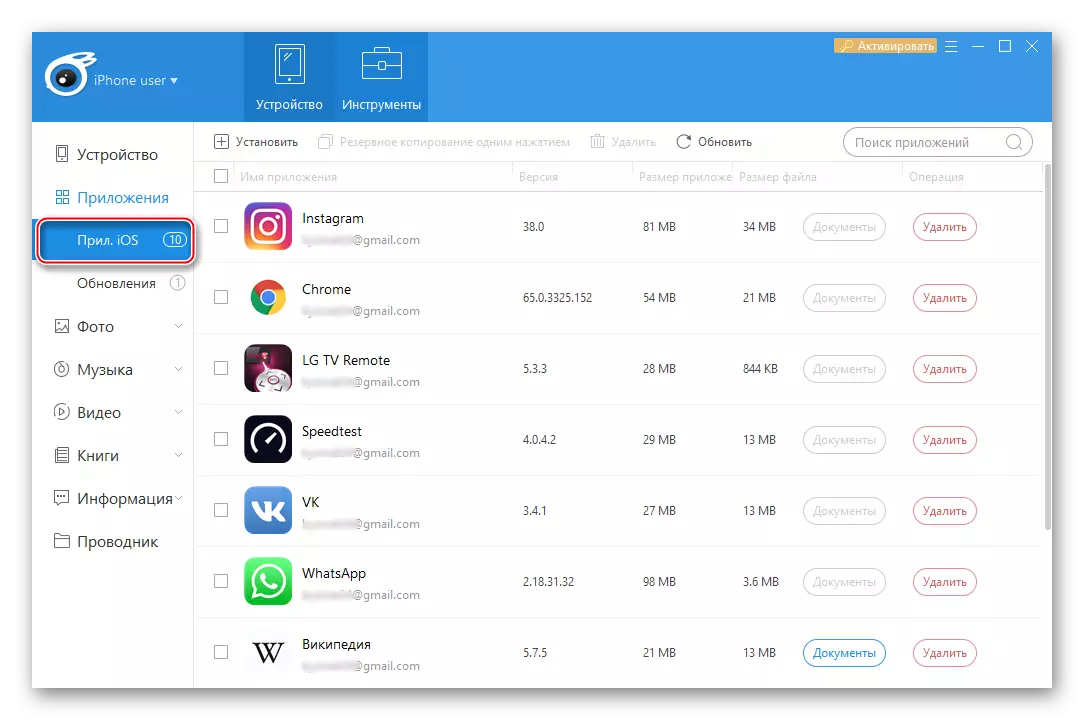
- खिडकीच्या शीर्षस्थानी सल्लामसलत शिलालेखांजवळ "+" फंक्शन कॉल करा. "एक्सप्लोरर" मध्ये, Viber च्या आयपीए फाइलचे स्थान मार्ग निर्धारित करा, अनुप्रयोगासह पॅकेज हायलाइट करा आणि उघडा क्लिक करा.

- प्रोग्रामवर डाउनलोड पूर्ण होण्याची अपेक्षा आहे, iTulas द्वारे प्रस्तावित आर्काइव्ह तपासा आणि अनपॅक करणे डिव्हाइसवर इंस्टॉलेशन सॉफ्टवेअर समाविष्टीत आहे.

- काही काळानंतर, Viber वापरकर्ता हस्तक्षेप न करता आयफोनमध्ये स्थापित केले जाईल आणि आयटोलमध्ये प्रदर्शित केलेल्या स्थापित अनुप्रयोगांच्या सूचीमध्ये त्याचे स्थान घेईल.

- आयफोन स्क्रीन अनलॉक करा, इतर सॉफ्टवेअर साधनांमध्ये Viber चिन्ह उपलब्ध असल्याचे सुनिश्चित करा. मेसेंजर चालवा आणि सेवेमध्ये खाते सक्रिय करा.
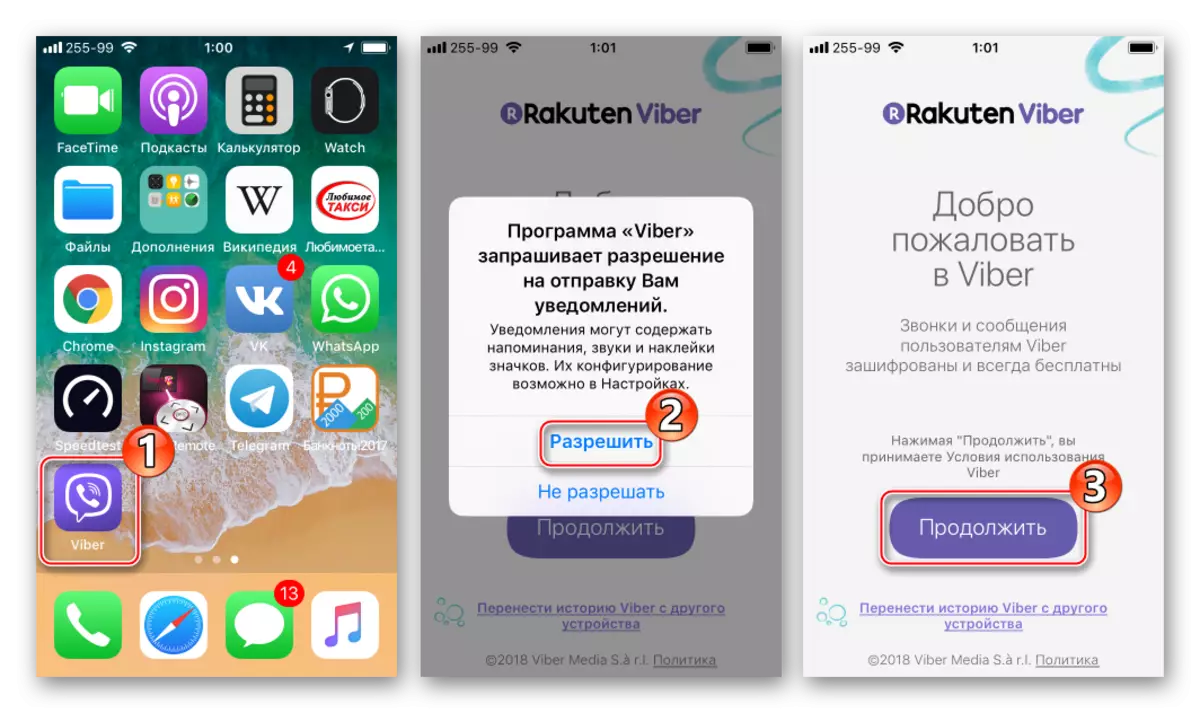
- आयफोन वर Viber वापरण्यासाठी तयार आहे!

पद्धत 3: अॅप स्टोअर
आयफोनमध्ये Viber स्थापित करण्यासाठी उपरोक्त वर्णित पद्धती वैयक्तिक परिस्थितीत अतिशय प्रभावी आणि अद्वितीय आहेत, परंतु त्यांना सर्वात सोपा असणे अशक्य आहे. पूर्णपणे कॉन्फिगर आयफोनच्या मालकांसाठी, आयओएस 9 .0 आणि उच्चतम कार्यरत कार्यरत, सर्वोत्कृष्ट समाधान ऍपलद्वारे प्रस्तावित वेबर स्थापित करण्याच्या अधिकृत पद्धतीचा वापर असेल - अॅप स्टोअरमधून लोड करीत आहे, सर्व निर्मात्यांवर पूर्व-स्थापित.

- अॅप स्टोअर उघडा, आयफोन स्क्रीनवर सेवा चिन्ह टॅप करणे.
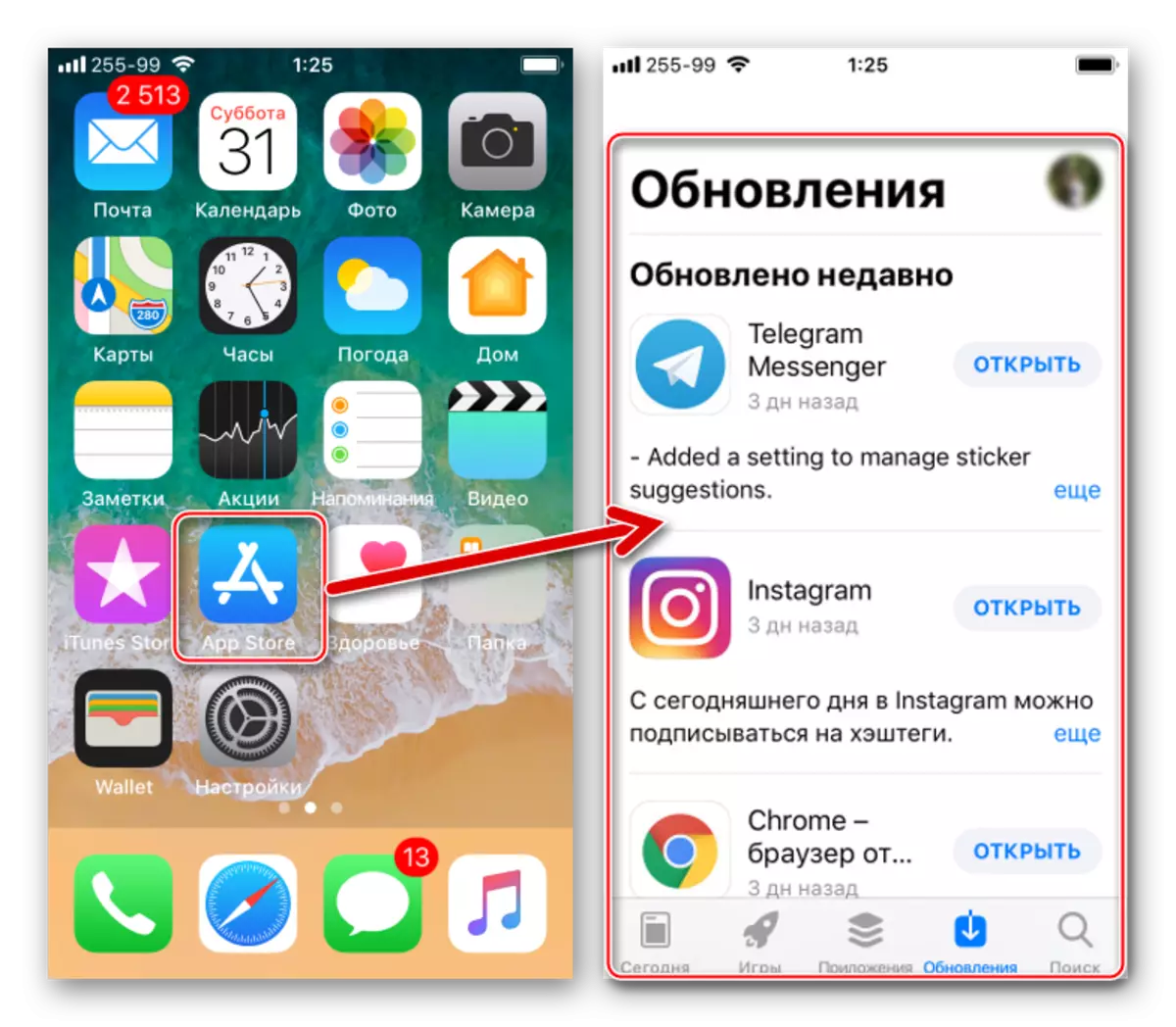
- मेसेंजर अर्जाचा पृष्ठ शोधण्यासाठी "Viber" फील्डमध्ये "Viber" विनंती प्रविष्ट करा. आउटपुट परिणाम पहिल्या परिणाम आणि लक्ष्य आहे - त्यावर क्लिक करा.
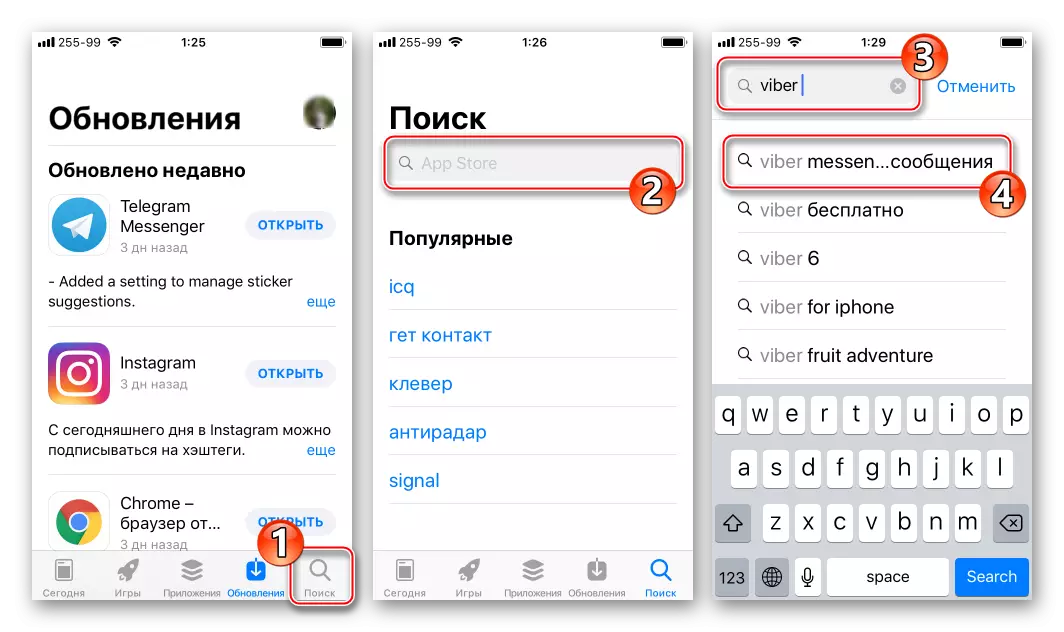
- अधिक तपशीलवार अनुप्रयोग माहितीसह स्क्रीनवर जाण्यासाठी "Viber" चिन्ह टॅप करा.

- क्लाउड इमेजला बाण दिशानिर्देशासह स्पर्श करा आणि डाउनलोड घटकांची अपेक्षा करा. आवश्यक फाइल लोड केल्यानंतर, वायरर स्वयंचलित स्थापना सुरू होईल, जे "ओपन" बटणाच्या स्वरूपासह पूर्ण झाले आहे.
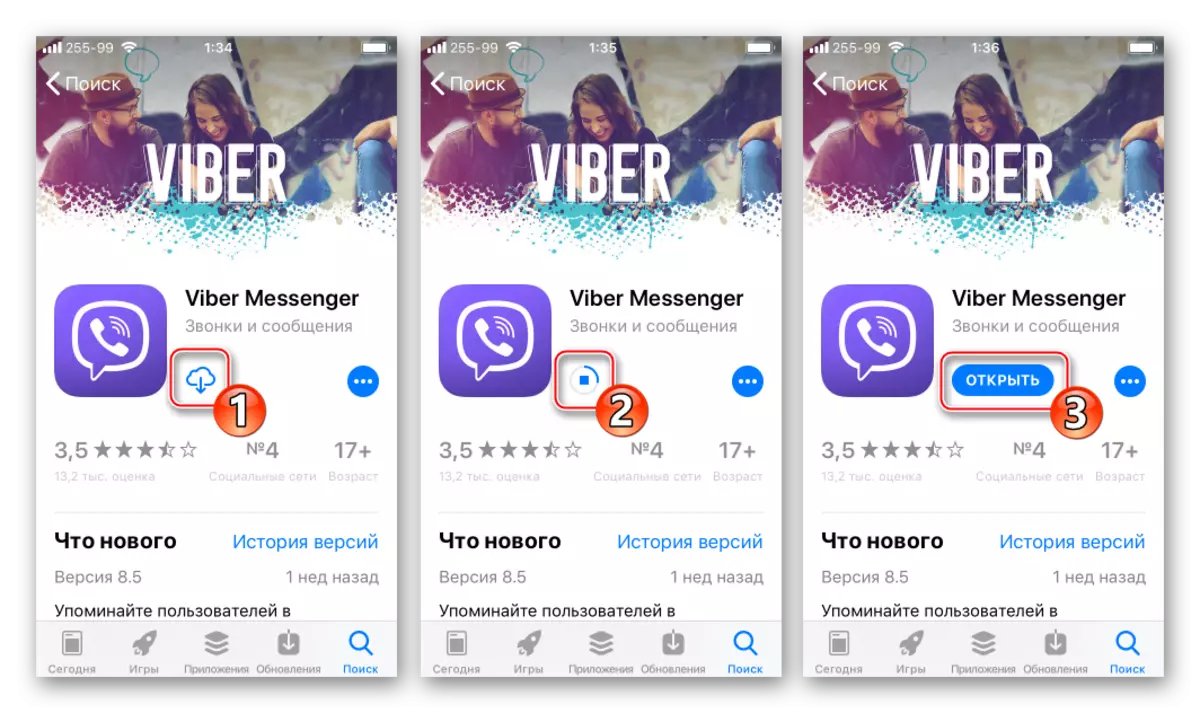
- यावर, iOS साठी Viber अनुप्रयोग स्थापित करणे पूर्ण झाले. अनुप्रयोग उघडा, आयडी सक्रिय करा.
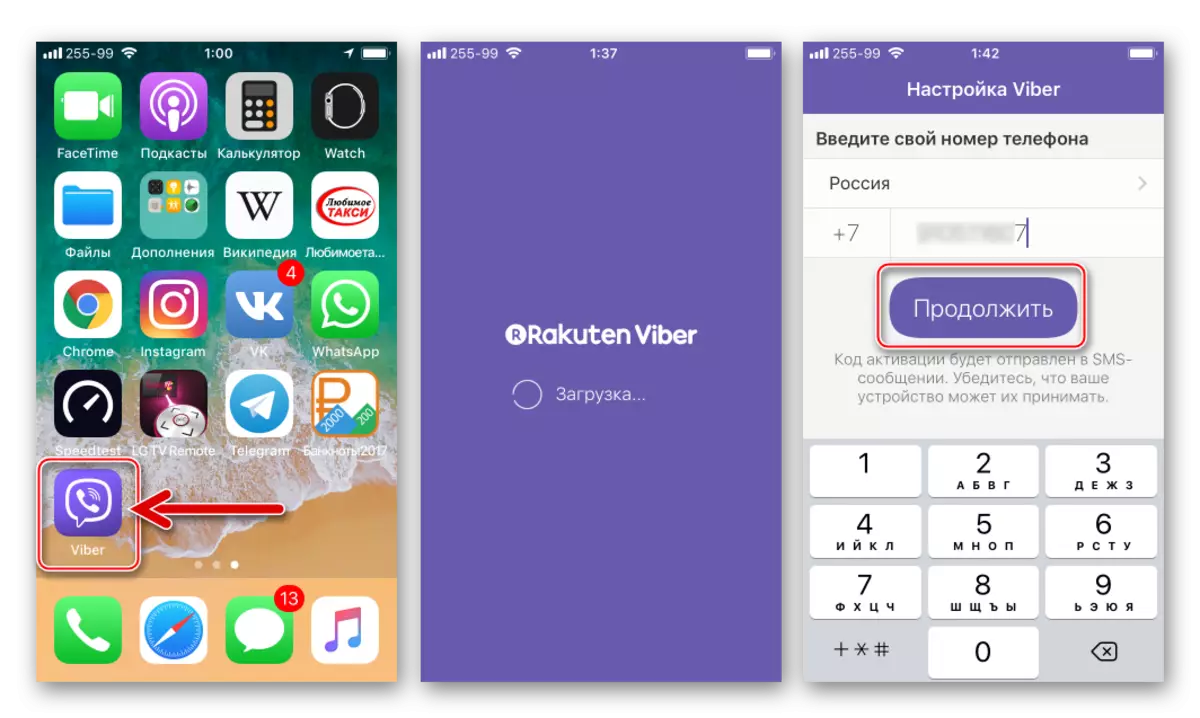
आपण सर्वात लोकप्रिय सेवांपैकी एक हस्तांतरण / प्राप्त करण्यासाठी पुढे जाऊ शकता!

अशा प्रकारे, माहिती Viber सामायिक करण्यासाठी ऍपल स्मार्टफोन आधुनिक आणि बहुपक्षीय प्रणालीतील सहभागींना खूप सोपे आणि सोपे असू शकते. बर्याच बाबतीत, आयओएस मेसेंजर क्लायंट अनुप्रयोगाची स्थापना कोणत्याही अडचणी उद्भवली नाही आणि प्रक्रियेस फक्त काही मिनिटे लागतात.
